QR 코드를 사용하여 복사 제한하기
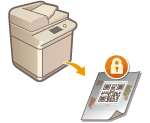 | 복사 또는 인쇄된 문서에 QR 코드를 강제로 인쇄하도록 기기를 구성하여 복사를 방지할 수 있습니다. QR 코드로 누가, 언제, 어느 기기로 해당 문서를 출력했는지와 같은 추적 정보가 항상 기록됩니다. |
 |
스캔 잠금 정보로 복제가 제한되어 있더라도, 일부 다기능 프린터 설정으로 문서를 인쇄 또는 복사할 수 있습니다. <Document Scan Lock 동작 설정>  <Document Scan Lock QR코드 설정> <Document Scan Lock QR코드 설정> |
1
 (설정/등록)을 누릅니다.
(설정/등록)을 누릅니다.2
<기능 설정>  <공통>
<공통>  <인쇄 설정>
<인쇄 설정>  <Document Scan Lock 설정>
<Document Scan Lock 설정>  <강제 Document Scan Lock>를 누릅니다.
<강제 Document Scan Lock>를 누릅니다.
 <공통>
<공통>  <인쇄 설정>
<인쇄 설정>  <Document Scan Lock 설정>
<Document Scan Lock 설정>  <강제 Document Scan Lock>를 누릅니다.
<강제 Document Scan Lock>를 누릅니다.보안 워터마크 기능이 활성화된 경우, <Document Scan Lock 설정>  <강제 Document Scan Lock>대신 <보안 스탬프/Document Scan Lock>
<강제 Document Scan Lock>대신 <보안 스탬프/Document Scan Lock>  <강제 보안 스탬프/Document Scan Lock>를 누릅니다.
<강제 보안 스탬프/Document Scan Lock>를 누릅니다.
 <강제 Document Scan Lock>대신 <보안 스탬프/Document Scan Lock>
<강제 Document Scan Lock>대신 <보안 스탬프/Document Scan Lock>  <강제 보안 스탬프/Document Scan Lock>를 누릅니다.
<강제 보안 스탬프/Document Scan Lock>를 누릅니다.3
QR 코드로 문서 스캔 잠금을 활성화할 기능을 선택합니다.
QR 코드를 사용할 기능에 대해 <설정> 또는 <강제 Doc. Scan Lock>을 누릅니다. <저장파일 이용>에 대해<설정> 또는 <강제 Doc. Scan Lock>이 선택된 경우, 저장된 파일이 인쇄될 때 QR 코드가 삽입됩니다.

<강제 보안 스탬프/Document Scan Lock>을 눌러 문서 스캔 잠금 모드 이외에 Secure Watermark 모드를 설정할 수 있습니다.
4
<모두 금지>  <확인>을 누릅니다.
<확인>을 누릅니다.
 <확인>을 누릅니다.
<확인>을 누릅니다.
복사를 허용하고 추적 정보만 삽입하려면 <모두 허가>  <확인>를 누릅니다. 복사를 허용하는 QR 코드가 문서에 인쇄됩니다.
<확인>를 누릅니다. 복사를 허용하는 QR 코드가 문서에 인쇄됩니다.
 <확인>를 누릅니다. 복사를 허용하는 QR 코드가 문서에 인쇄됩니다.
<확인>를 누릅니다. 복사를 허용하는 QR 코드가 문서에 인쇄됩니다.복사의 경우, <작업마다 지정>를 선택할 수 있습니다. 이 항목이 선택되면 사본을 만들 때마다 복사를 허용할지를 선택할 수 있습니다.
5
<확인>을 누릅니다.
QR 코드를 이용한 문서 스캔 잠금 사용에 추가 기능을 구성하려면 3단계로 돌아갑니다.
 |
인쇄된 QR 코드의 위치도 지정할 수 있습니다.  (설정/등록) (설정/등록)  <기능 설정> <기능 설정>  <공통> <공통>  <인쇄 설정> <인쇄 설정>  <보안 스탬프/Document Scan Lock> <보안 스탬프/Document Scan Lock>  <QR코드 인쇄 위치>를 누르고 QR 코드를 인쇄할 위치를 지정합니다. <QR코드 인쇄 위치>를 누르고 QR 코드를 인쇄할 위치를 지정합니다.또한 QR 코드가 원본 문서에 인쇄된 경우에만 복사가 가능하도록 설정을 구성할 수 있습니다. <Document Scan Lock 동작 설정>  <Document Scan Lock QR코드 설정> <Document Scan Lock QR코드 설정> |